단계별 가이드: 2023년 닌텐도 스위치 와이파이 비밀번호 변경하기
닌텐도 스위치 와이파이 비밀번호 변경 방법 | 2023년 신규 기능 닌텐도 스위치 콘솔을 자랑스럽게 소유하고 계신데 와이파이 비밀번호를 변경하고 싶으신가요? 그렇다면 제대로 찾아오셨습니다! 이 단계별 가이드에서는 2023년 닌텐도 스위치 Wi-Fi 비밀번호를 변경하는 …
기사 읽기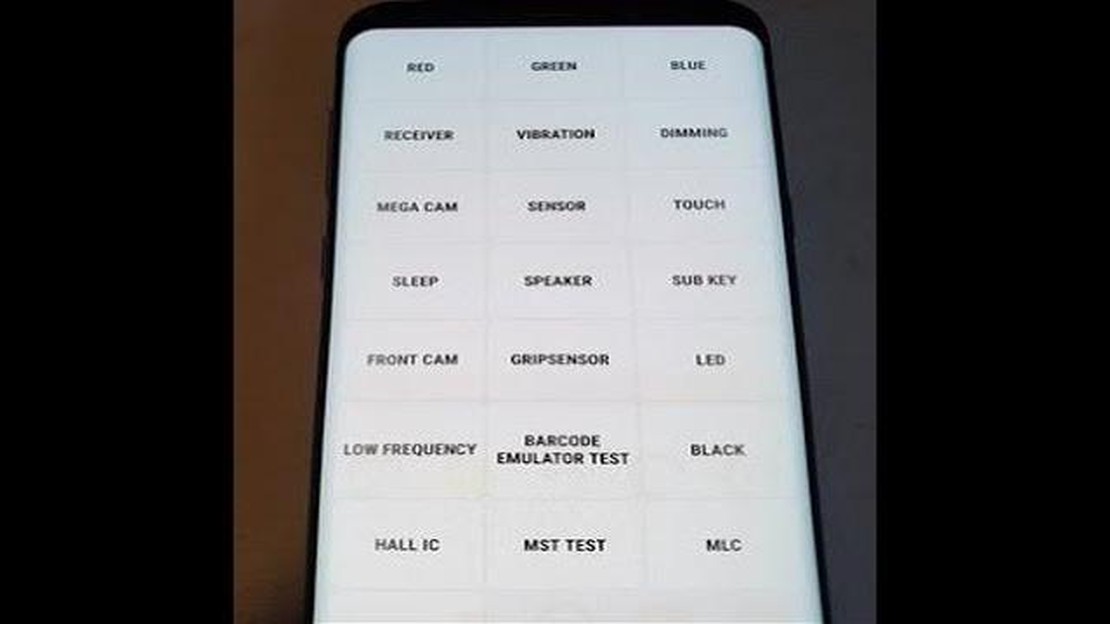
삼성 갤럭시 S9의 자랑스러운 소유자이지만 음성 통화, 특히 스피커 모드를 사용할 때 음성 통화 문제를 경험하고 계신다면 혼자가 아닙니다. 많은 사용자들이 디바이스에서 스피커 모드를 활성화했을 때 상대방이 내 말을 제대로 듣지 못한다고 보고했습니다. 특히 핸즈프리 통화나 회의 통화를 위해 스피커 모드를 사용하는 경우에는 더욱 불편할 수 있습니다.
이 도움말에서는 Galaxy S9에서 이 문제를 해결하는 데 도움이 되는 몇 가지 가능한 해결 방법을 살펴봅니다. 이러한 문제 해결 단계는 사용 중인 디바이스의 특정 모델과 소프트웨어 버전에 따라 달라질 수 있다는 점에 유의하세요. 따라서 문제 해결을 시도하기 전에 휴대폰이 최신 소프트웨어 버전으로 업데이트되어 있는지 확인하는 것이 좋습니다.
이 문제의 한 가지 가능한 원인은 소프트웨어 결함이나 버그입니다. 때로는 장치를 간단히 다시 시작하면 일시적인 소프트웨어 문제를 해결하는 데 도움이 될 수 있습니다. 갤럭시 S9을 껐다가 몇 초 후에 다시 켜 보세요. 이렇게 하면 스피커 모드 문제를 일으킬 수 있는 일시적인 버그나 결함이 해결되는 경우가 많습니다.
장치를 다시 시작한 후에도 문제가 지속되면 스피커 모드를 비활성화했다가 다시 활성화해 보세요. 이렇게 하면 때때로 설정이 재보정되고 발신자가 내 말을 듣지 못하는 원인이 될 수 있는 충돌이 해결될 수 있습니다. 스피커 모드를 비활성화하려면 통화 중에 스피커 아이콘을 탭하기만 하면 됩니다. 몇 초간 기다렸다가 다시 탭하면 스피커 모드가 다시 활성화됩니다. 친구나 가족과의 통화를 테스트하여 문제가 해결되었는지 확인합니다.
위의 단계를 수행해도 문제가 해결되지 않으면 Galaxy S9의 네트워크 설정을 재설정하는 것이 좋습니다. 이렇게 하면 문제의 원인이 될 수 있는 네트워크 관련 문제를 해결하는 데 도움이 될 수 있습니다. 이렇게 하려면 설정 앱으로 이동한 다음 “일반 관리"를 탭한 다음 “재설정"을 탭합니다. 거기에서 “네트워크 설정 재설정"을 선택하고 결정을 확인합니다. 네트워크 설정을 재설정하면 저장된 Wi-Fi 네트워크와 블루투스 페어링이 삭제되므로 다시 설정해야 한다는 점에 유의하세요.
이전 해결 방법 중 어느 것도 효과가 없다면 삼성 지원팀이나 서비스 제공업체에 문의하여 추가 지원을 요청하는 것이 좋습니다. 보다 구체적인 문제 해결 단계를 제공하거나 필요한 경우 하드웨어 수리를 제공할 수 있습니다.
이 단계를 따르고 제안된 해결 방법을 시도해 보면 갤럭시 S9에서 스피커 모드를 사용할 때 발신자가 내 말을 제대로 듣지 못하는 문제를 해결할 수 있을 것입니다. 이러한 해결 방법을 통해 통화 문제 없이 기기를 계속 사용하는 데 도움이 되길 바랍니다.
Galaxy S9에서 스피커 모드를 사용할 때 발신자가 내 말을 들을 수 없는 경우 몇 가지 문제 해결 단계를 시도하여 문제를 해결할 수 있습니다:
위에 언급된 모든 문제 해결 단계를 시도한 후에도 문제가 지속되면 삼성 지원팀에 문의하거나 공인 서비스 센터를 방문하여 추가 지원을 받는 것이 좋습니다.
Galaxy S9의 스피커 모드에서 발신자가 내 말을 들을 수 없는 경우 마이크와 관련된 문제일 수 있습니다. 다음은 마이크를 확인하는 몇 가지 단계입니다:
함께 읽기: 콜 오브 듀티 모바일 인증 오류 수정 로그인할 수 없음 가이드
마이크 문제가 지속되고 스피커 모드에서 발신자가 여전히 내 말을 들을 수 없는 경우 하드웨어 문제일 수 있습니다. 이러한 경우에는 전문 기술자 또는 제조업체에 문의하여 추가 지원을 요청하는 것이 좋습니다.
Galaxy S9에서 스피커 모드를 사용할 때 발신자가 내 목소리를 들을 수 없는 경우, 노이즈 캔슬링 기능 때문일 수 있습니다. 노이즈 캔슬링을 비활성화하여 문제가 해결되는지 확인할 수 있습니다. 방법은 다음과 같습니다:
소음 제거 기능을 비활성화하면 통화 중 주변 소음을 줄여주는 기능이 꺼집니다. 이렇게 하면 상대방의 오디오 품질이 향상될 수 있지만, 간혹 상대방이 스피커 모드에서 내 말을 듣지 못하는 문제가 발생할 수 있습니다.
소음 제거 기능을 비활성화한 후 스피커 모드에서 통화를 시도하여 문제가 해결되었는지 확인하세요. 문제가 지속되면 추가적으로 문제를 해결하거나 기술 지원을 요청해야 할 수 있습니다.
Galaxy S9에서 스피커 모드에서 상대방이 내 말을 들을 수 없는 음성 통화 문제가 발생하는 경우, 한 가지 가능한 해결책은 디바이스의 소프트웨어를 업데이트하는 것입니다. 소프트웨어 업데이트에는 이와 같은 문제를 해결하는 데 도움이 될 수 있는 버그 수정 및 개선 사항이 포함되어 있는 경우가 많습니다.
Galaxy S9에서 소프트웨어 업데이트를 확인하려면 다음 단계를 따르세요:
함께 읽기: Xbox 시리즈 S에서 Madden NFL 22가 충돌합니다: 문제에 대한 빠르고 쉬운 해결 방법
업데이트를 다운로드하고 설치하기 전에 기기를 안정적인 Wi-Fi 네트워크에 연결하고 기기의 배터리 잔량이 충분한지 확인하는 것이 좋습니다.
업데이트가 설치된 후 장치를 다시 시작하고 스피커 모드에서 음성 통화 기능을 테스트하여 문제가 해결되었는지 확인하세요.
소프트웨어를 업데이트해도 문제가 해결되지 않으면 네트워크 설정 재설정, 캐시 파티션 지우기 또는 최후의 수단으로 공장 초기화 수행과 같은 다른 문제 해결 단계를 시도해 볼 수도 있습니다.
Galaxy S9이 스피커 모드일 때 발신자가 내 말을 들을 수 없는 경우 몇 가지 가능한 원인이 있습니다. 먼저 마이크가 막혀 있거나 가려져 있는지 확인하세요. 실수로 손이나 케이스로 마이크를 가리고 있지 않은지 확인하세요. 또한 부드러운 천이나 압축 공기로 마이크를 청소해 볼 수도 있습니다. 또 다른 가능한 원인은 소프트웨어 문제일 수 있습니다. 휴대폰을 다시 시작하거나 소프트웨어를 업데이트하여 문제가 해결되는지 확인하세요. 문제가 지속되면 삼성 지원팀에 문의하거나 서비스 센터를 방문하여 장치를 검사하고 수리해야 할 수 있습니다.
Galaxy S9에서 음성 통화 문제가 발생하는 경우 몇 가지 단계를 통해 문제를 해결할 수 있습니다. 먼저 현재 위치의 신호 강도가 강한지 확인하세요. 신호가 약하면 통화 품질에 영향을 줄 수 있습니다. 신호가 약한 경우 수신 상태가 좋은 다른 위치로 이동해 보세요. 통화 중에 스피커폰을 켜고 꺼서 오디오가 개선되는지 확인해 볼 수도 있습니다. 또한 마이크가 막혀 있거나 가려져 있지 않은지 확인하세요. 이러한 방법으로도 문제가 해결되지 않으면 휴대폰을 다시 시작하거나 공장 초기화를 시도해 볼 수 있습니다. 그래도 문제가 지속되면 이동 통신사 또는 삼성 지원팀에 문의하여 추가 지원을 받으세요.
Galaxy S9이 스피커 모드일 때 발신자가 내 말을 들을 수 없는 경우 몇 가지 문제 해결 단계를 시도해 볼 수 있습니다. 먼저 마이크가 막혀 있거나 가려져 있지 않은지 확인하세요. 손이나 케이스가 마이크를 막고 있지 않은지 확인하세요. 부드러운 천이나 압축 공기로 마이크를 부드럽게 닦을 수도 있습니다. 휴대폰을 다시 시작하거나 소프트웨어를 업데이트하는 것도 문제 해결에 도움이 될 수 있습니다. 이러한 단계 중 어느 것도 작동하지 않으면 삼성 지원팀에 문의하거나 서비스 센터를 방문하여 추가 지원 및 가능한 수리를 받는 것이 좋습니다.
통화에 스피커 모드를 사용할 때 Galaxy S9에서 사운드가 작동하지 않는 경우 이 문제의 원인은 몇 가지가 있을 수 있습니다. 먼저 마이크가 막혀 있거나 가려져 있지 않은지 확인하세요. 마이크 주변에 음질에 영향을 줄 수 있는 장애물이 없는지 확인하세요. 또한 통화 중에 볼륨 설정을 조정하여 차이가 있는지 확인해 보세요. 문제가 지속되면 휴대폰을 다시 시작하거나 소프트웨어를 업데이트하면 문제를 해결하는 데 도움이 될 수 있습니다. 이러한 단계로 해결되지 않으면 삼성 지원팀에 문의하거나 서비스 센터를 방문하여 추가 지원을 받으세요.
갤럭시 S9이 스피커 모드일 때 발신자가 내 말을 들을 수 없는 경우 몇 가지 가능한 원인이 있습니다. 먼저 마이크가 막히거나 가려져 있지 않은지 확인하세요. 마이크 주변에 소리 전송에 영향을 줄 수 있는 막힌 부분이 없는지 확인하세요. 마이크가 깨끗하고 막히지 않았다면 휴대폰을 다시 시작하거나 소프트웨어를 업데이트하여 문제가 해결되는지 확인하세요. 문제가 지속되면 삼성 지원팀에 문의하거나 서비스 센터를 방문하여 추가 지원 및 수리 가능성을 문의하는 것이 좋습니다.
닌텐도 스위치 와이파이 비밀번호 변경 방법 | 2023년 신규 기능 닌텐도 스위치 콘솔을 자랑스럽게 소유하고 계신데 와이파이 비밀번호를 변경하고 싶으신가요? 그렇다면 제대로 찾아오셨습니다! 이 단계별 가이드에서는 2023년 닌텐도 스위치 Wi-Fi 비밀번호를 변경하는 …
기사 읽기모여봐요 동물의 숲에서 잠수복을 입고, 수영하고, 다이빙하는 방법: 새로운 지평 모여봐요 동물의 숲 모여봐요 동물의 숲에서 플레이어는 낚시와 벌레 잡기부터 화석 사냥과 정원 가꾸기까지 가상의 섬에서 다양한 활동을 즐길 수 있습니다. 이 게임에서 새롭게 추가된 기능 중 …
기사 읽기모든 웹사이트에서 임베디드 비디오를 다운로드하는 6가지 쉬운 방법 인터넷은 전 세계 수백만 명의 사람들에게 없어서는 안 될 엔터테인먼트와 정보의 원천입니다. 오늘날의 디지털 세상에서는 거의 모든 웹사이트가 기기에 저장하고 나중에 보고 싶은 흥미로운 동영상 콘텐츠를 제공 …
기사 읽기충전되지 않는 삼성 갤럭시 A51을 고치는 방법 삼성 갤럭시 A51이 충전되지 않는다면 실망스럽고 불편할 수 있습니다. 하지만 수리점에 서두르거나 고객 지원에 문의하기 전에 직접 문제를 해결하기 위해 취할 수 있는 몇 가지 문제 해결 단계가 있습니다. …
기사 읽기에볼루션 라이브 바카라에 대해 알아야 할 모든 것. 바카라는 가장 인기 있는 카드 게임 중 하나로, 최근 몇 년 동안 온라인 형식으로 제공되고 있습니다. 기술의 발전과 도박 콘텐츠를 위한 새로운 플랫폼 덕분에 플레이어는 이제 컴퓨터나 모바일 장치에서 직접 이 게임의 이 …
기사 읽기디즈니 플러스에서 내레이터를 끄는 방법 디즈니 플러스 구독자 중 내레이터 기능이 편리함보다는 방해가 된다고 생각되신다면 쉽게 비활성화하실 수 있으니 걱정하지 마세요. 디즈니 플러스의 내레이터 기능은 시각 장애가 있는 시청자를 위해 오디오 설명을 제공하도록 설계되었지만 …
기사 읽기